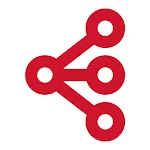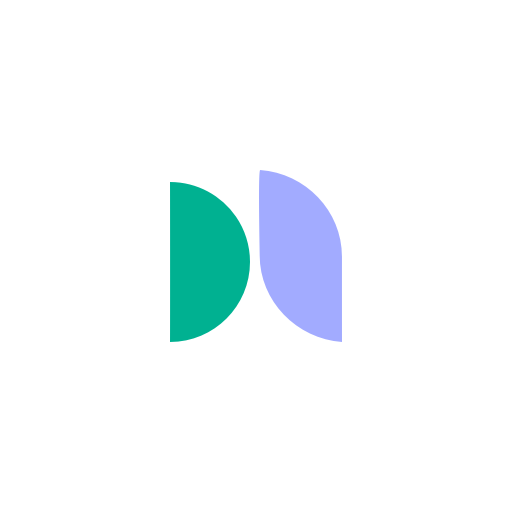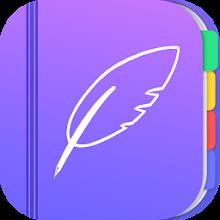Tối ưu hóa trải nghiệm Fortnite của bạn: Giải phóng các cài đặt ẩn cho các framerates hoành tráng
Tối ưu hóa hiệu suất Fortnite của bạn: Hướng dẫn cài đặt PC cuối cùng
Bản chất đòi hỏi khắt khe của Fortnite có thể dẫn đến tốc độ khung hình thấp bực bội, cản trở lối chơi. Tuy nhiên, tối ưu hóa cài đặt của bạn có thể cải thiện đáng kể hiệu suất. Hướng dẫn này chi tiết các cài đặt PC tốt nhất cho trải nghiệm Fortnite mượt mà hơn, thú vị hơn.
Cài đặt hiển thị
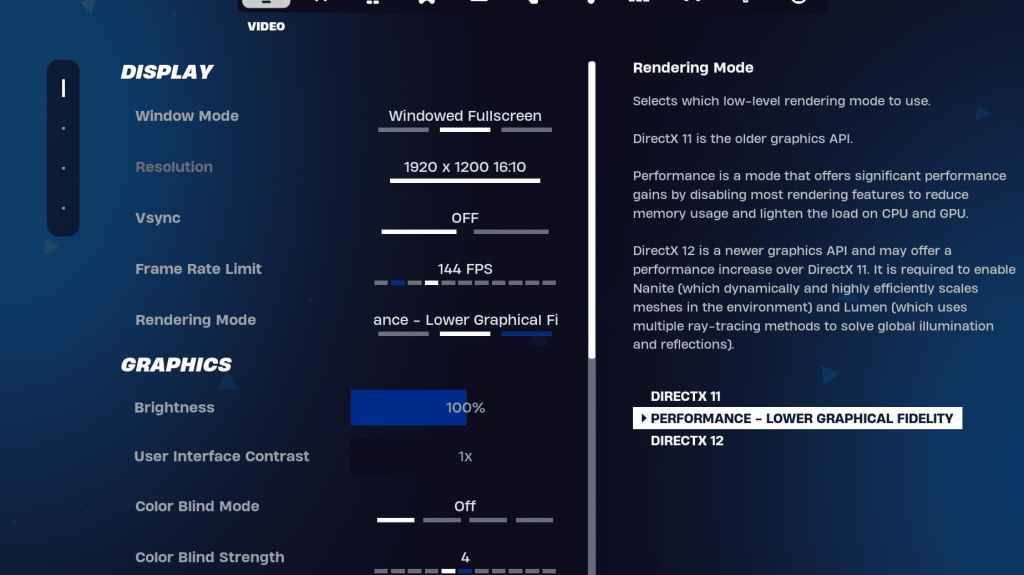
Các phần hiển thị và đồ họa trong cài đặt video của Fortnite rất quan trọng cho hiệu suất. Đây là cấu hình được đề xuất cho phần hiển thị:
| Setting | Recommended |
|---|---|
| Window Mode | Fullscreen (best performance); Windowed Fullscreen (for frequent alt-tabbing) |
| Resolution | Native monitor resolution (e.g., 1920x1080). Reduce for low-end PCs. |
| V-sync | Off (prevents input lag) |
| Framerate Limit | Monitor refresh rate (e.g., 144Hz, 240Hz) |
| Rendering Mode | Performance (highest FPS) |
Các chế độ kết xuất giải thích:
Fortnite cung cấp ba chế độ kết xuất: Hiệu suất, DirectX 11 và DirectX 12. DirectX 11 ổn định và đáng tin cậy, trong khi DirectX 12 cung cấp mức tăng hiệu suất tiềm năng trên phần cứng mới hơn. Đối với FPS tối đa và độ trễ đầu vào tối thiểu, chế độ "Hiệu suất" là sự lựa chọn ưa thích trong số những người chơi chuyên nghiệp.
Cài đặt đồ họa
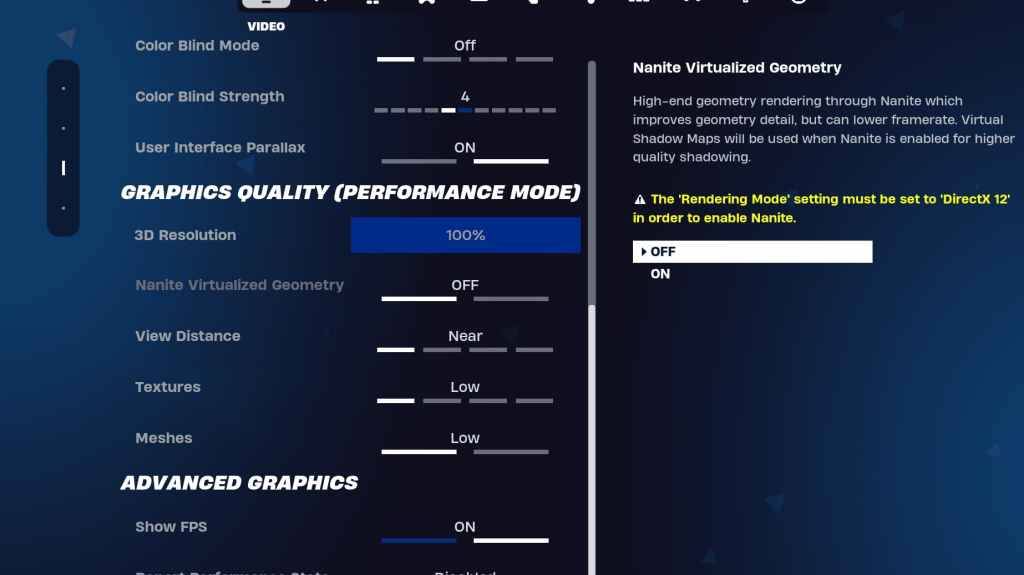
Phần đồ họa tác động đáng kể đến FPS. Định cấu hình các cài đặt này để giảm thiểu việc sử dụng tài nguyên và tối đa hóa tốc độ khung hình:
| Setting | Recommended |
|---|---|
| Quality Preset | Low |
| Anti-Aliasing & Super Resolution | Off/Low |
| 3D Resolution | 100% (70-80% for low-end PCs) |
| Nanite Virtual Geometry (DX12) | Off |
| Shadows | Off |
| Global Illumination | Off |
| Reflections | Off |
| View Distance | Epic |
| Textures | Low |
| Effects | Low |
| Post Processing | Low |
| Hardware Ray Tracing | Off |
| Nvidia Low Latency Mode | On + Boost (Nvidia GPUs only) |
| Show FPS | On |
Cài đặt trò chơi
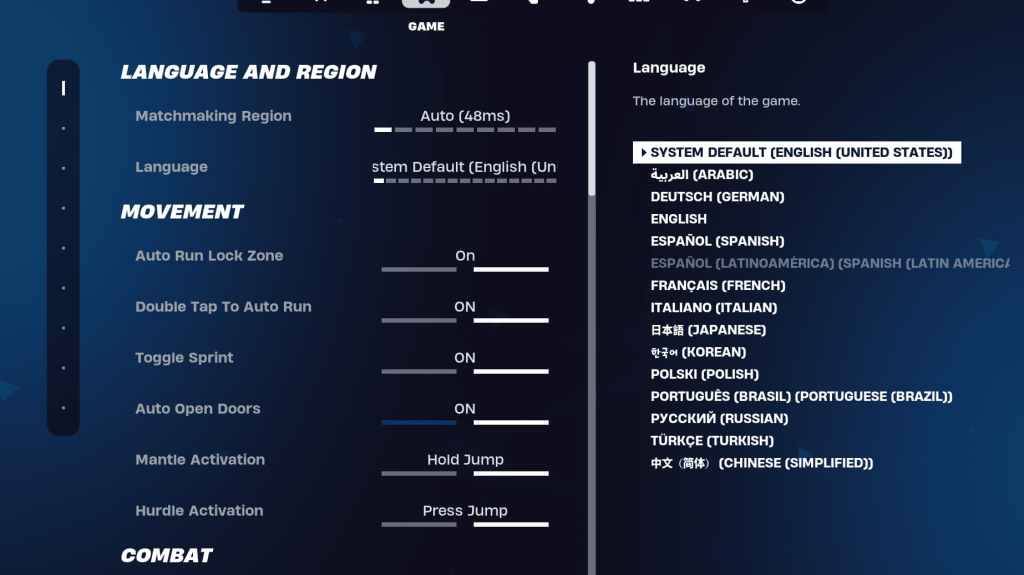
Cài đặt trò chơi không ảnh hưởng đến FPS nhưng rất quan trọng cho lối chơi. Mặc dù nhiều người dựa trên sở thích, một số là cần thiết:
- Chuyển động: Cửa mở tự động: Trên; Double Tap để tự động chạy: ON (bộ điều khiển)
- COMBAT: Giữ để trao đổi Pickup: ON; Chuyển đổi mục tiêu: Sở thích cá nhân; Vũ khí lấy tự động: BẬT
- Tòa nhà: Đặt lại lựa chọn tòa nhà: Tắt; Tắt tùy chọn trước khi chỉnh sửa: TẮT; Tòa nhà Turbo: Tắt; Chỉnh sửa tự động xác nhận: Sở thích cá nhân; Chỉnh sửa đơn giản: Sở thích cá nhân; Nhấn vào Chỉnh sửa đơn giản: BẬT (Nếu chỉnh sửa đơn giản)
Cài đặt âm thanh
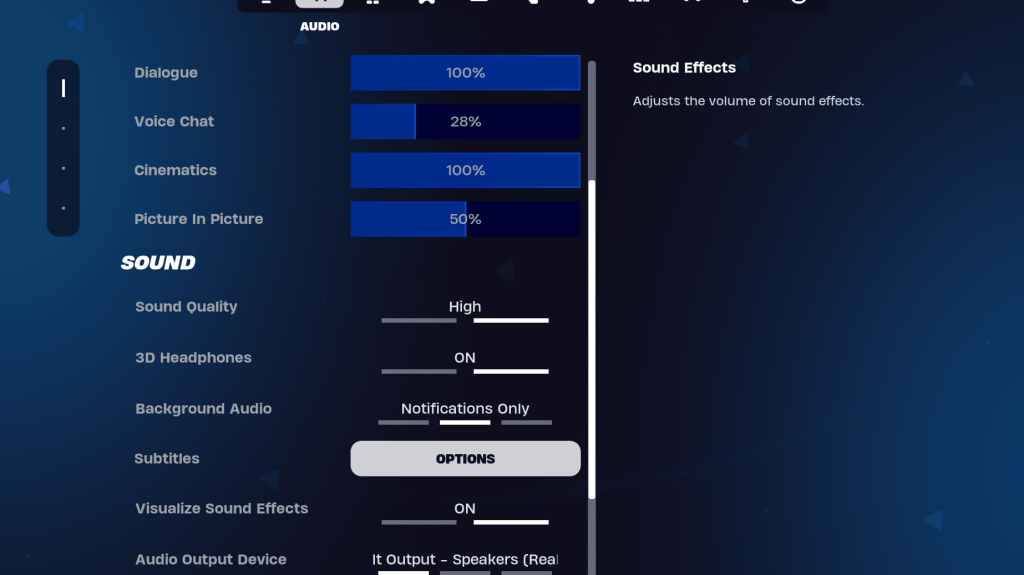
Âm thanh rõ ràng là rất quan trọng trong Fortnite. Kích hoạt tai nghe 3D (thử nghiệm khả năng tương thích) và trực quan hóa các hiệu ứng âm thanh để nâng cao nhận thức không gian và tín hiệu trực quan.
Cài đặt bàn phím và chuột
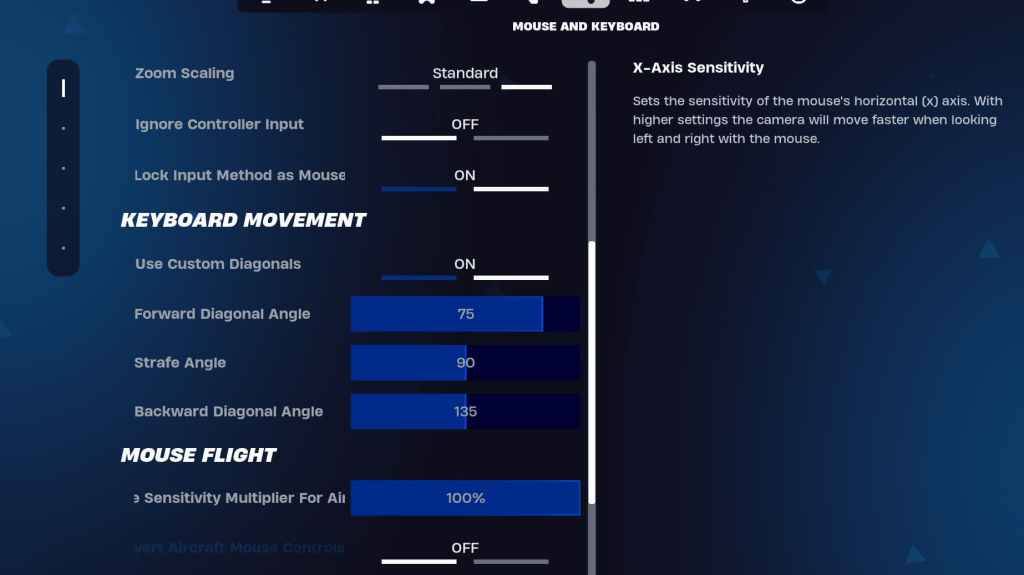
Định cấu hình độ nhạy và keybind trong các tab kiểm soát bàn phím và chuột và bàn phím. Điều chỉnh độ nhạy X/Y, nhắm mục tiêu độ nhạy (45-60%), độ nhạy phạm vi (45-60%) và độ nhạy xây dựng/chỉnh sửa theo sở thích của bạn. Cân nhắc sử dụng các đường chéo tùy chỉnh và điều chỉnh các góc về phía trước, oanh tạc và lùi cho chuyển động tối ưu. Keybinds phần lớn là sở thích cá nhân.
Bằng cách triển khai các cài đặt này, bạn sẽ cải thiện đáng kể hiệu suất Fortnite và trải nghiệm chơi trò chơi. Hãy nhớ thử nghiệm và tinh chỉnh cài đặt dựa trên phần cứng và sở thích cụ thể của bạn. Fortnite có sẵn trên các nền tảng khác nhau, bao gồm Meta Quest 2 và 3.
- 1 Roblox: Code Bullet Dungeon mới nhất ngày 25/1 Feb 12,2025
- 2 Người bảo vệ thiên thể Reginleif tham gia Seven Knights Idle Adventure Jan 16,2025
- 3 Path of Exile 2: Thử nghiệm hướng dẫn Sekhemas Feb 12,2025
- 4 Máy chơi game Android được xếp hạng hàng đầu: Hướng dẫn toàn diện Jan 16,2025
- 5 "Khám phá tất cả các địa điểm của Templar trong Assassin Creed Shadows - Hướng dẫn Spoiler" Apr 04,2025
- 6 Halo: Trận chiến phát triển làm lại được phát triển để tiếp xúc miễn phí và nó đã hoạt động Mar 15,2025
- 7 Nhiệm vụ Vay được tân trang lại bắt tay vào cuộc phiêu lưu trên iOS và Android Sep 18,2022
- 8 Luật sư Nintendo nâng nắp tiếp cận với vi phạm bản quyền và thi đua Feb 24,2025
-
Trò chơi arcade gây nghiện cho thiết bị di động
Tổng cộng 10